티스토리 뷰
아래 주소에서 다운받아 쓰면 된다.
http://technet.microsoft.com/en-us/sysinternals/bb897437
제일먼저 할일은 옵션에서 폰트크기를 조정해서 잘 보이도록 해야한다.

자신의 해상도에 맞도록 글자 크기를 조절해주지 않으면 알아보기 어렵게 화면이 뜬
다.
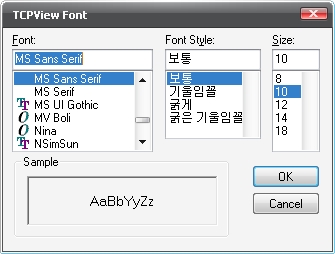
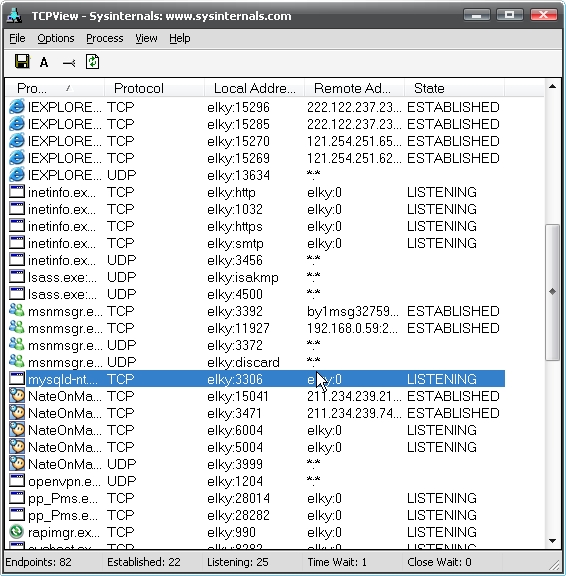
첫번째 줄을 보자.
mDNSResponder.exe:1512 TCP 127.0.0.1:5354 0.0.0.0:0 LISTENING
mDNSResponder.exe <-- 요건 프로세스명이다.
:1512 <-- 요건 프로세스 아이디,
TCP <-- 요건 프로토콜이고,
127.0.0.1:5354 <-- 요거는 내PC의 주소와 열린 포트번호다.
0.0.0.0:0 <-- 이건 외부의 주소와 포트가 된다.
LISTENING <-- 이것은 접속에 대한 상태이며, Listening은 접속을 기다리는 중...
만일 외부와 접속이 되면 Listening은 ESTABLISHED로 변경될 것이다.
도구 아이콘은 간단하다.
![]()
첫번째는 현재의 상태를 저장하는 기능인데, 정상적인 상태를 저장해두면
나중에 문제가 생겼을때와 비교해 볼수 있을 것이다.
두번째는 주소와 포트를 숫자로 보여줄것인지, 이름으로 변환해서 보여줄건지를
결정한다.
세번째는 모든 상태의 포트를 보여줄것인지 외부와 접속된 포트만 보여줄것이지를
결정한다.
네번째는 화면을 리프레쉬 하는 기능이다.
자신의 PC에서 어떤 포트가 열려 있는지를 잘 알수 있을것이다.
그렇다면, 그 포트를 어떤 프로그램이 열고 있는지를 또한 알아야 할것이다.
그것도 tcpview에서는 무척 간단하다.
그저 더블클릭만 하면 된다.

프로그램에 대한 간단한 정보와 버젼, 그리고 파일의 위치까지 표시가 된다.
경우에 따라서 "EndProcess" 버튼을 눌러 프로세스를 종료시킨후 해당 파일을 삭제하여 포트가 열리는것을 막을 수도 있을것이다.
물론 삭제에 대한 책임은 본인이 져야할 것이므로 시스템에서 꼭 필요로하는 프로그램이 아닌지 확인은 필수~~
'Network' 카테고리의 다른 글
| [UDP] Reliable UDP (0) | 2009.11.06 |
|---|---|
| 서버 테스트 방법 (0) | 2008.04.25 |
| Traceroute - 네트워크 경로 추적 프로그램 (0) | 2008.02.18 |
| 유닉스/라우터에서의 Traceroute (0) | 2008.02.18 |
| 윈도우 계열에서의 Traceroute (0) | 2008.02.18 |
- Total
- Today
- Yesterday
- perfmon
- 리버스 엔지니어링
- TDD
- 엘키
- EasyExec
- SQLite Spy
- 디버깅
- 루비
- ftp
- Rails
- TraceRoute
- EzShortcut
- 디자인 패턴
- 게임데브포에버
- svn
- CppSQLite
- 바로가기 프로그램
- 조엘 온 소프트웨어
- c언어
- SDL
- 멀티스레드
- 임백준
- MS-SQL
- Ruby on Rails
- 좋은 프로그래머
- ruby
- NDC2013
- 게임개발포에버
- 루비 온 레일즈
- RoR
| 일 | 월 | 화 | 수 | 목 | 금 | 토 |
|---|---|---|---|---|---|---|
| 1 | 2 | 3 | 4 | 5 | 6 | |
| 7 | 8 | 9 | 10 | 11 | 12 | 13 |
| 14 | 15 | 16 | 17 | 18 | 19 | 20 |
| 21 | 22 | 23 | 24 | 25 | 26 | 27 |
| 28 | 29 | 30 |
